
Mulți utilizatori se confruntă cu a Chrome fără sunet problemă pe computerul lor. Dacă se întâmplă să vă aflați în aceeași situație, nu vă faceți griji. Este adesea destul de ușor de reparat...
8 remedieri pentru Chrome fără sunet
Toate capturile de ecran de mai jos sunt de la Windows 10 , dar remediile funcționează și în Windows 8.1 și 7 . Nu trebuie să încercați toate aceste remedieri; Mergeți pe listă până când problema este rezolvată.
- Asigurați-vă că sunet nu este mut pe calculatorul tau. Și dacă există un control al volumului în aplicația web, asigurați-vă că sunetul este perceptibil de asemenea.
- Verificați de două ori dacă sunetul funcționează corect în aplicațiile desktop și/sau în alte browsere de internet precum Internet Explorer, Firefox etc. (cu excepția Chrome).
- Faceți clic dreapta pe pictograma de sunet în colțul din dreapta jos al ecranului, apoi faceți clic Deschideți mixerul de volum .
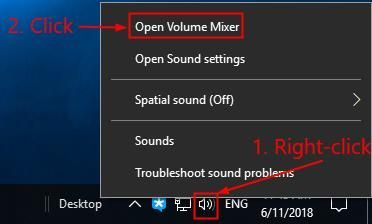
- Asigurați-vă că ați mutat glisor de volum pentru Crom până la jumătatea drumului.
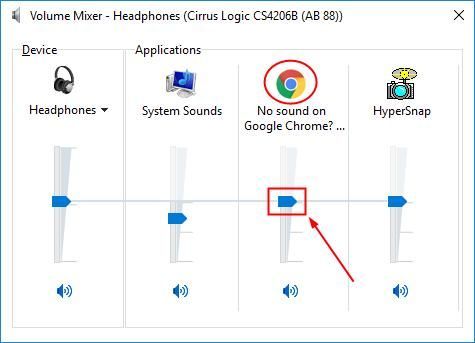 Dacă controlerul de volum pentru Chrome nu este listat aici, puteți reda audio/video pe Chrome și apoi ar trebui să apară.
Dacă controlerul de volum pentru Chrome nu este listat aici, puteți reda audio/video pe Chrome și apoi ar trebui să apară. - Lansați din nou Chrome și redați ceva audio/video și vedeți dacă puteți auzi sunetul. Dacă problema Chrome fără sunet persistă, treceți la Fix 4 , mai jos.
- Deschideți Chrome.
- În dreapta sus, faceți clic pe cele trei puncte verticale butonul > Mai multe unelte > Sterge istoricul de navigare .
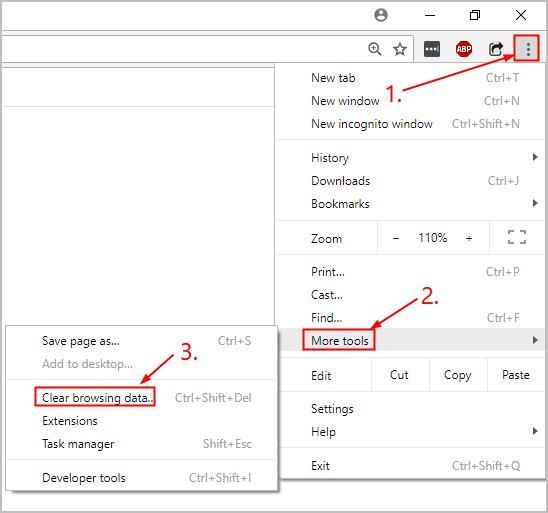
- În meniul drop-down, faceți clic pentru a selecta intervalul de timp pentru ștergerea cache-ului de date (Ultimele 7 zile în exemplul meu). Apoi apasa DATE CLARE .
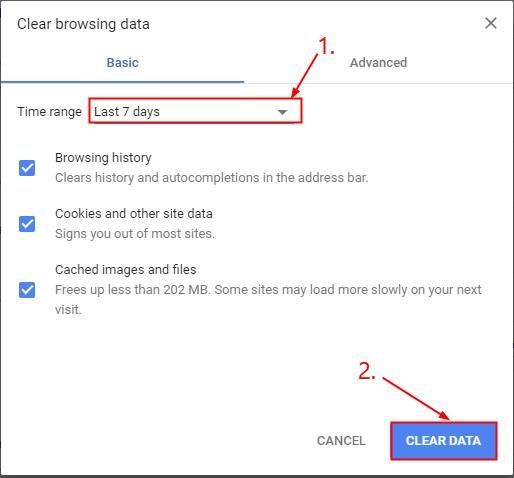
- Deschideți Chrome.
- În dreapta sus, faceți clic pe cele trei puncte verticale butonul > Mai multe unelte > Extensii .
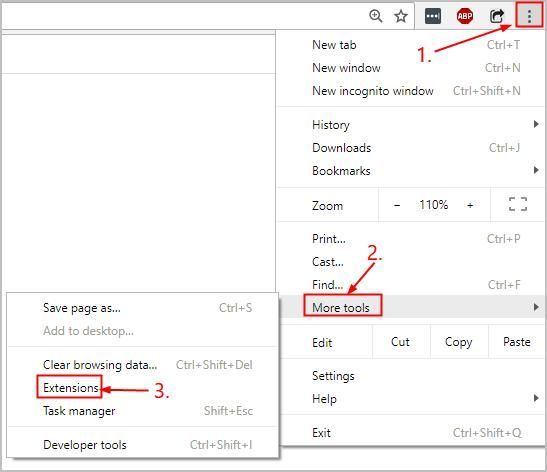
- Dezactivați toate extensiile de pe Chrome.
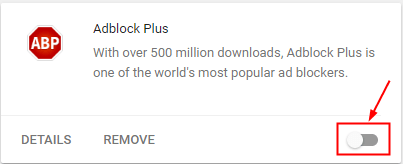
- Lansați din nou Chrome și verificați dacă sunetul vine. Dacă da, puteți încerca să activați extensiile unul câte unul până îl aflați pe cel responsabil. Dar dacă nu ajută cu situația, poate doriți să activați extensiile și să treceți la Fix 7 , mai jos.
- Deschide Chrome și vizitează chrome://components/ pentru a verifica actualizarea.
- Sub Adobe Flash Player , faceți clic Verifica pentru actualizare .
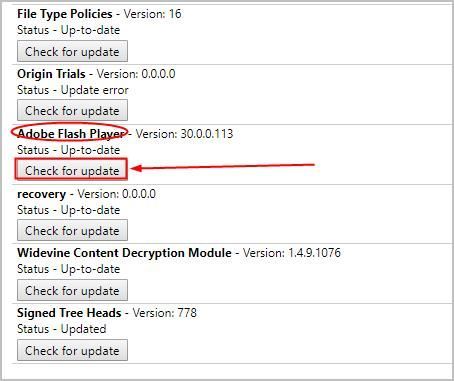
- Verificați starea:
- Daca scrie stare–Componenta nu a fost actualizată , apoi du-te la Adobe Flash Player ladescărcați și instalați cea mai recentă versiune a dvs Adobe Flash Player .
- Dacă spune altceva, atunci treceți la Fix 8 .
- Redeschideți Chrome și verificați dacă sunetul trece. Dacă problema persistă, continuați Fix 8 .
- Pe tastatură, apăsați tasta sigla Windows și R în același timp, apoi copiați și lipiți appwiz.cpl în casetă și faceți clic O.K .
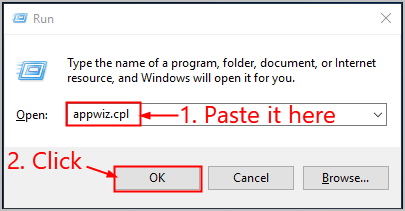
- Găsiți și faceți clic dreapta pe Chrome, apoi faceți clic Dezinstalează .
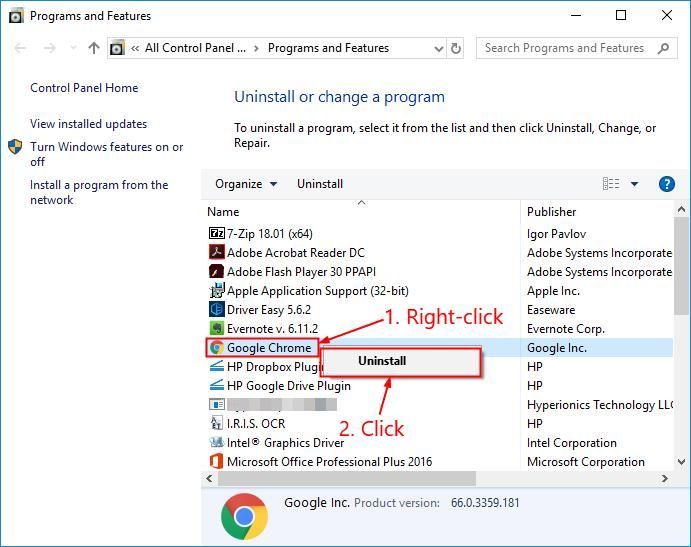
- Descărcați și instalați Chrome dintr-un alt browser web sau dintr-un magazin Windows.
- Încercați sunetul pe Chrome reinstalat și vedeți dacă Chrome fără sunet problema a fost rezolvata.
- Google Chrome
Remedierea 1: excludeți ceea ce este evident
Uneori, motivul pentru care nu putem auzi sunetul din Chrome poate fi evident, dar ușor de neglijat. Deci, ar putea fi nevoie să excludem mai întâi ceea ce este evident:
Remedierea 2: actualizați driverul de sunet
The Chrome fără sunet problema poate apărea dacă utilizați un driver de sunet greșit sau corupt pe sistemul dvs. Prin urmare, ar trebui să actualizați driverul de sunet pentru a vedea dacă rezolvă problema. Dacă nu aveți timp, răbdare sau cunoștințe de calculator pentru a vă actualiza manual driverele, puteți, în schimb, să o faceți automat cu Driver ușor .
Driver Easy va recunoaște automat sistemul dvs. și va găsi driverele corecte pentru acesta. Nu trebuie să știți exact ce sistem rulează computerul dvs., nu trebuie să riscați să descărcați și să instalați driverul greșit și nu trebuie să vă faceți griji că faceți o greșeală la instalare. Driver Easy se ocupă de toate.
Vă puteți actualiza automat driverele fie cu ajutorul GRATUIT sau Versiune Pro de Driver Easy. Dar cu versiunea Pro este nevoie de doar 2 clicuri (și obțineți asistență completă și o garanție de returnare a banilor de 30 de zile):
unu) Descarca și instalați Driver Easy.
2) Rulați Driver Easy și faceți clic pe Scaneaza acum buton. Driver Easy va scana apoi computerul și va detecta orice drivere cu probleme.
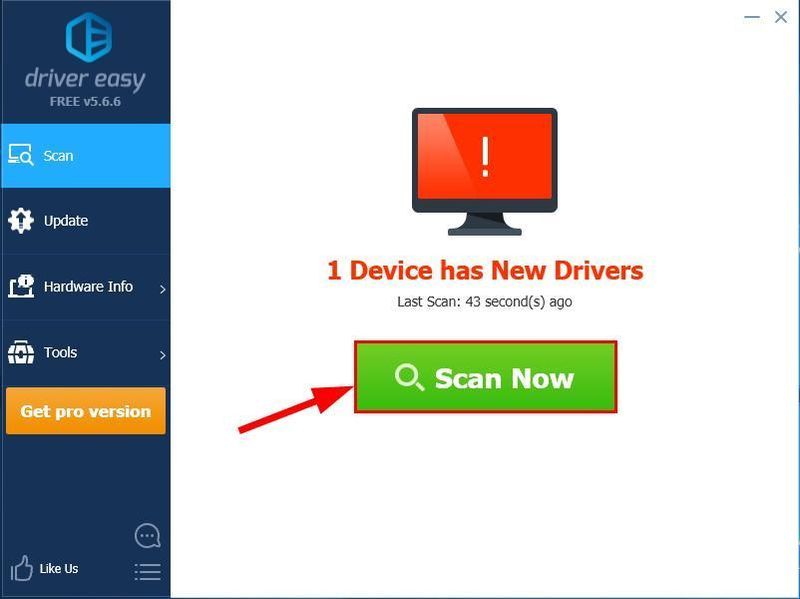
3) Faceți clic Actualizați toate pentru a descărca și instala automat versiunea corectă a toate driverele care lipsesc sau sunt învechite pe sistemul dvs. (aceasta necesită Versiune Pro – vi se va solicita să faceți upgrade când faceți clic pe Actualizare tot).
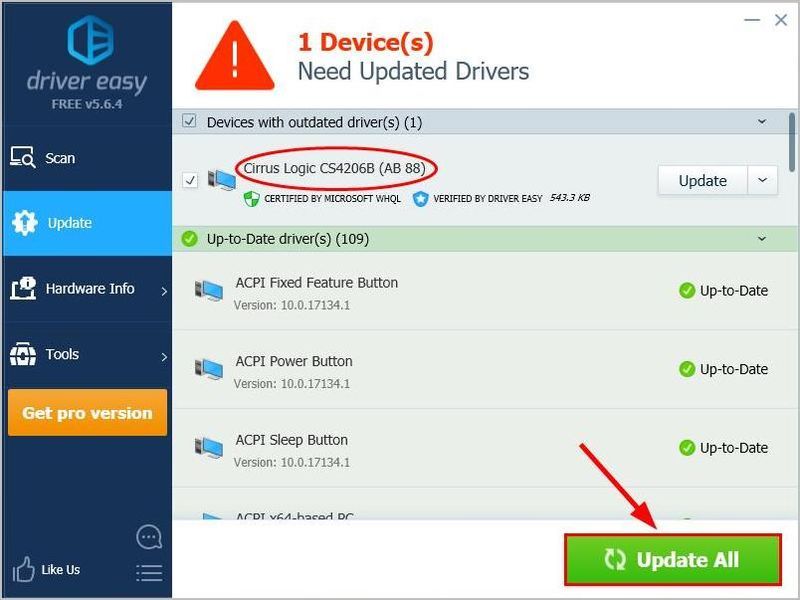
4) Reporniți computerul și verificați dacă sunetul funcționează corect pe Chrome. Dacă problema încă există, atunci treceți la Fix 3 , mai jos.
Remedierea 3: Verificați volumul mixerului
Mixer de volum este o caracteristică din Windows care ne permite să reglam volumele pentru aplicații individuale. Dacă sunetul este redat corect în alte aplicații decât Chrome, este posibil să fi dezactivat volumul pentru Chrome. Pentru a verifica și a dezactiva sunetul:
Remedierea 4: Asigurați-vă că pagina nu este sunetă
Un alt motiv posibil pentru aceasta Chrome fără sunet problema este sunetul este sunet pe pagina de internet . Pentru a îndrepta lucrurile:
1) Pe tastatură, apăsați tasta sigla Windows și R în același timp, apoi copiați și lipiți inetcpl.cpl în casetă și faceți clic pe OK.
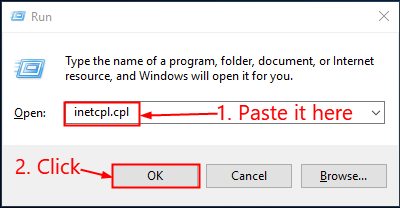
2) Faceți clic pe Avansat fila. Apoi derulați în jos la Multimedia și bifați caseta înainte Redați sunete în paginile web . Apoi apasa aplica > O.K .
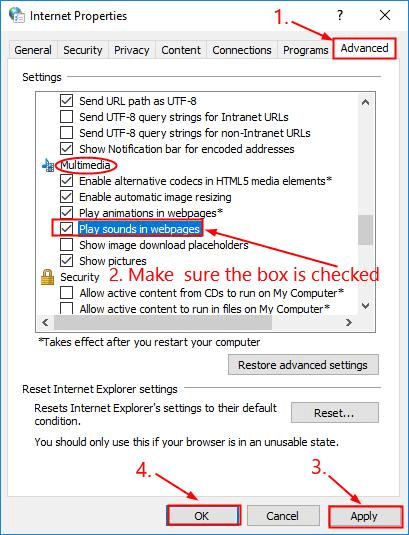
3) Lansați din nou Chrome și verificați dacă auziți sunetul din aplicațiile web. Dacă problema persistă, nu vă faceți griji - iată mai multe remedieri pe care să le încercați.
Remedierea 5: ștergeți memoria cache și cookie-urile
Cache-ul și cookie-urile sunt câteva date temporare care ajută la accelerarea încărcării paginilor web. Dar prea multe dintre ele pot supraîncărca Chrome și nu pot cauza probleme de sunet. Deci pentru a ștergeți memoria cache și cookie-urile :
Remedierea 6: Dezactivați extensiile
Extensiile sunt funcții pe care le adăugăm browserului nostru pentru o experiență mai bună a utilizatorului. De exemplu, AdBlock este menit să blocheze reclamele. Dar ele pot interfera și cu browserul nostru Chrome și pot cauza Chrome fără sunet problema. Pentru a dezactiva extensiile:
Remedierea 7: Actualizați Adobe Flash Player
Această problemă poate apărea și dacă pluginul Adobe Flash Player pe Chrome este învechit sau este defect. Deci poți actualiza Adobe Flash Player pentru a vedea dacă acesta este cazul.
Iată cum să o faci:
Remedierea 8: reinstalați Chrome
Dacă toate celelalte nu reușesc, atunci s-ar putea să fie nevoie să reinstalăm Chrome pentru a oferi browserului o soluție curată și, sperăm, să rezolvăm problema:
Notă: reinstalarea Chrome va șterge toate setările și datele browserului.Asta este — 8 remedieri încercate și testate pentru Chrome fără probleme de sunet. Sper că vă va ajuta și nu ezitați să comentați mai jos dacă doriți să ne împărtășiți părerile dvs.
Imagine prezentată de Pixabay din Pexeli
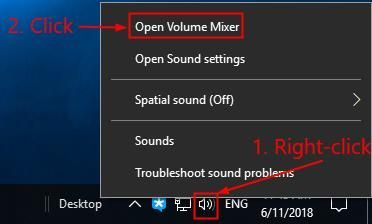
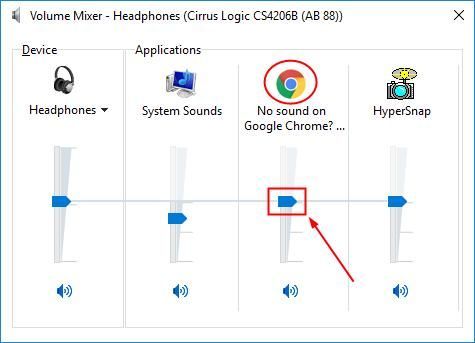
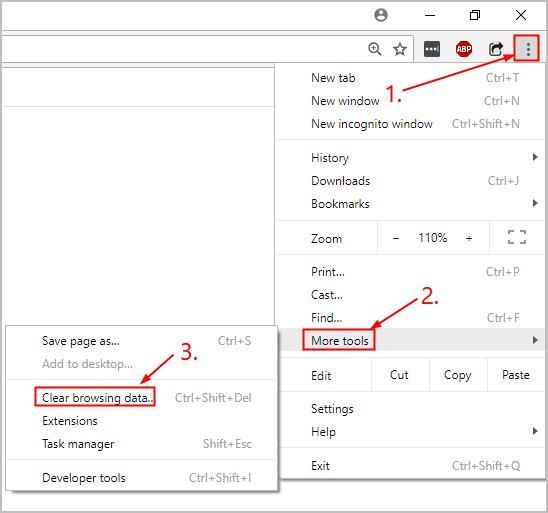
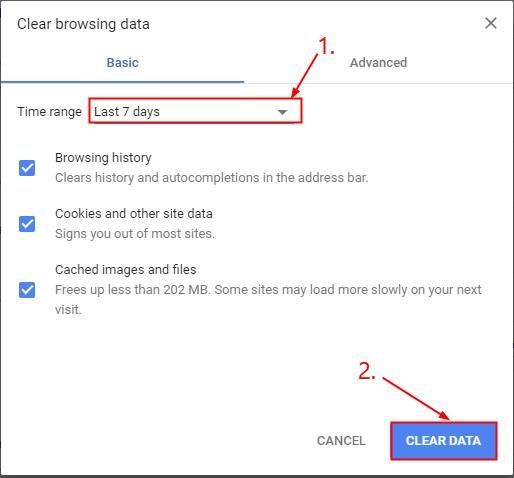
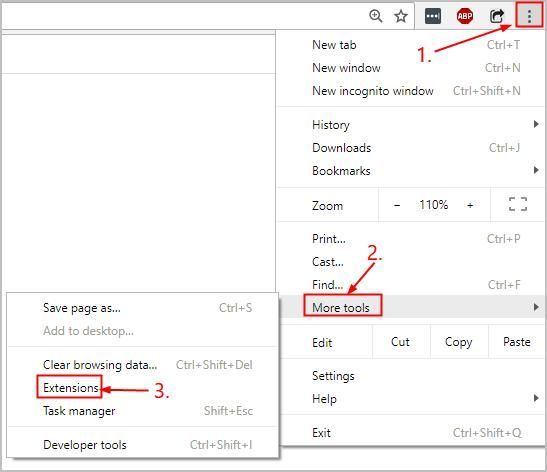
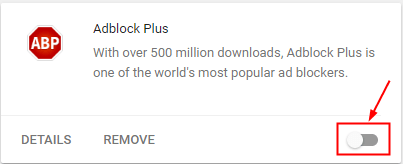
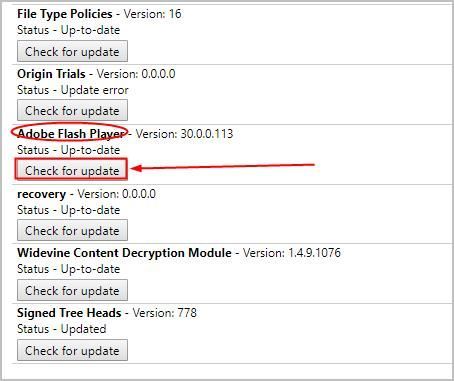
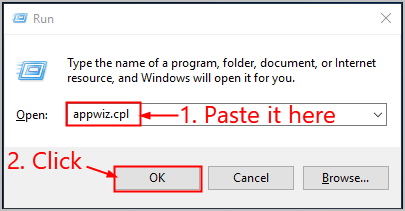
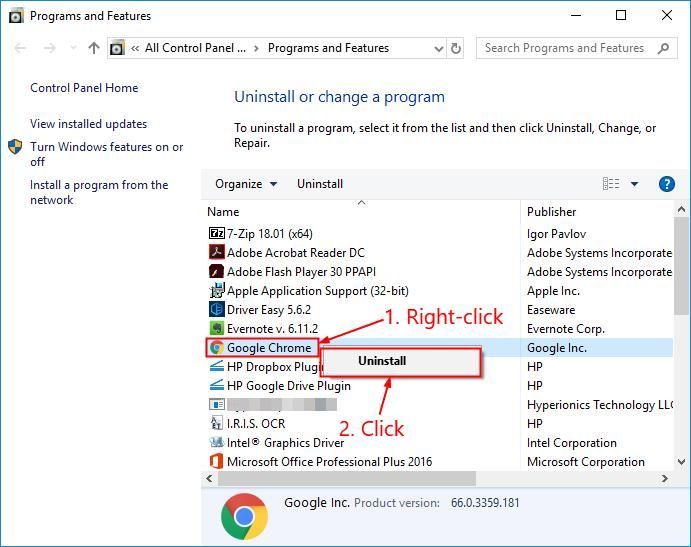
![[SOLUȚIONAT] Microfonul cu zoom nu funcționează pe Windows 11/10](https://letmeknow.ch/img/knowledge-base/78/zoom-microphone-not-working-windows-11-10.jpg)




![[FIXAT] Eroare de pierdere a conexiunii Halo Infinite](https://letmeknow.ch/img/knowledge/21/halo-infinite-connection-lost-error.jpg)